Елиминација кода грешке ДФ-ДФЕРХ-0 у продавници Плаи
Када преузимате или ажурирате апликацију Плаи Сторе Да ли сте наишли на "ДФ-ДФЕРХ-0 погрешку"? Нема проблема - решено је на неколико једноставних начина, које ћете научити у наставку.
Садржај
Обришите код грешке ДФ-ДФЕРХ-0 у продавници Плаи
Обично је узрок овог проблема пада у раду Гоогле услуга и да се ослободите тога, морате очистити или поново инсталирати неке од података повезаних са њима.
1. метод: Поново инсталирајте ажурирања Плаи продавнице
Можда постоји ситуација када ажурирање није успело и они су инсталирани неправилно, што је резултирало грешком.
- Да бисте уклонили инсталиране исправке, отворите "Сеттингс" , а затим идите на одељак "Апликације" .
- На листи која се појави, изаберите "Плаи Сторе" .
- Идите у "Мени" и кликните на "Обриши ажурирања" .
- Након тога ће се појавити информациони прозори у којима се слажете да избришете последњи и инсталирате изворну верзију апликације са две траке на "ОК" дугмадима.

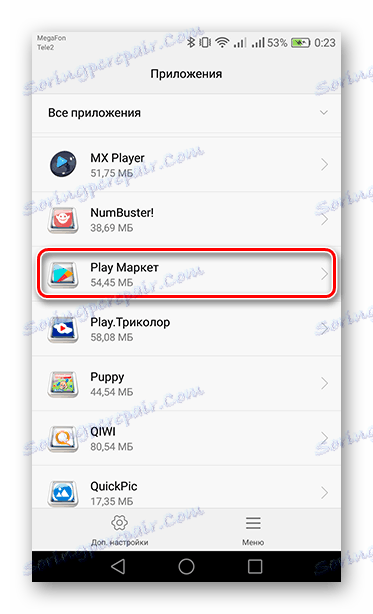
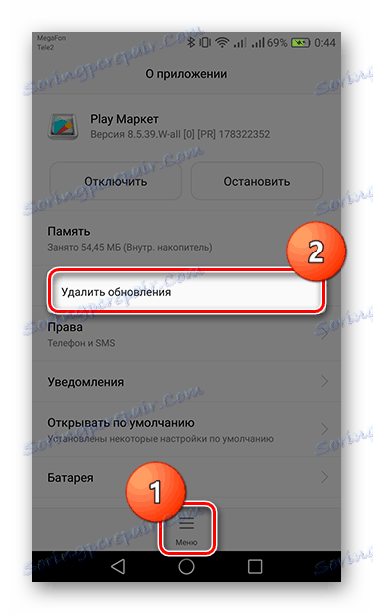
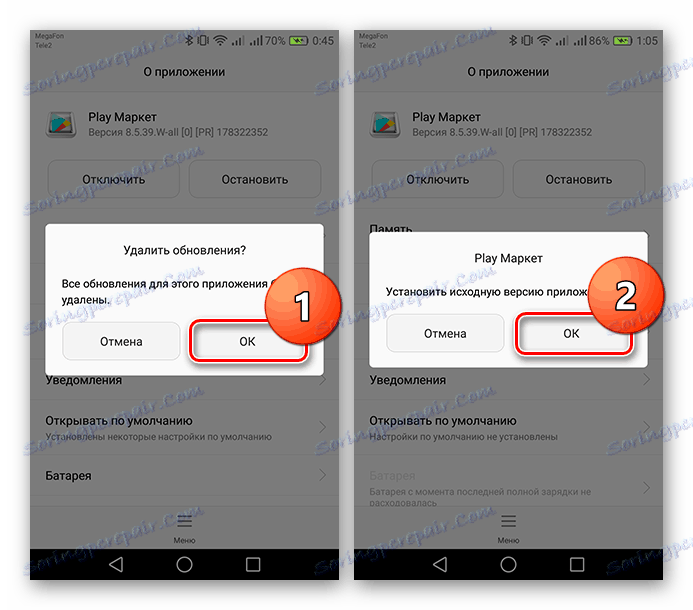
Ако сте повезани на Интернет, за неколико минута Плаи Сторе ће аутоматски преузети најновију верзију, након чега можете и даље користити услугу.
Метод 2: Обришите кеш у Плаи продавници и Гоогле Плаи услугама
Када користите продавницу апликација Плаи Сторе, пуно података се чува у меморији уређаја са посећених страница онлине продавнице. Да они не утичу на исправан рад, потребно је периодично очистити.
- Као у претходном начину, отворите поставке Плаи Сторе. Сада, ако сте власник гаџета са оперативним системом Андроид 6.0 и новије верзије, да бисте избрисали накупљене податке, идите на "Меморија" и кликните на Обриши кеш . Ако имате Андроид верзију претходне верзије, одмах ћете видети чисту тастер кеш меморије.
- Такође, можете ресетовати поставке Плаи Сторе притиском на дугме "Ресет", а потом потврдити помоћу дугмета "Делете" .
- После тога, вратите се на листу апликација инсталираних на вашем уређају и идите на "Гоогле Плаи услуге" . Брисање кеш меморије ће бити идентично, а за ресетовање поставки идите на "Сите Манагемент" .
- На дну екрана кликните на "Обриши све податке" , потврђујући акцију у искачућем прозору са додиром на дугме "ОК" .
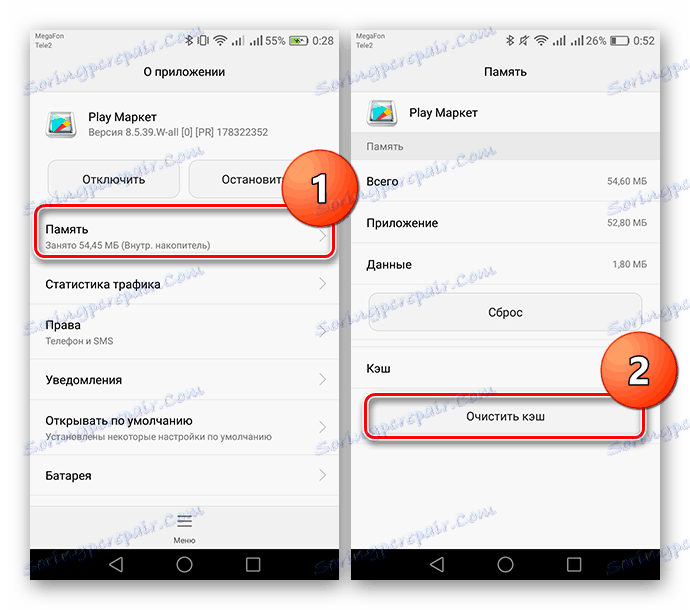
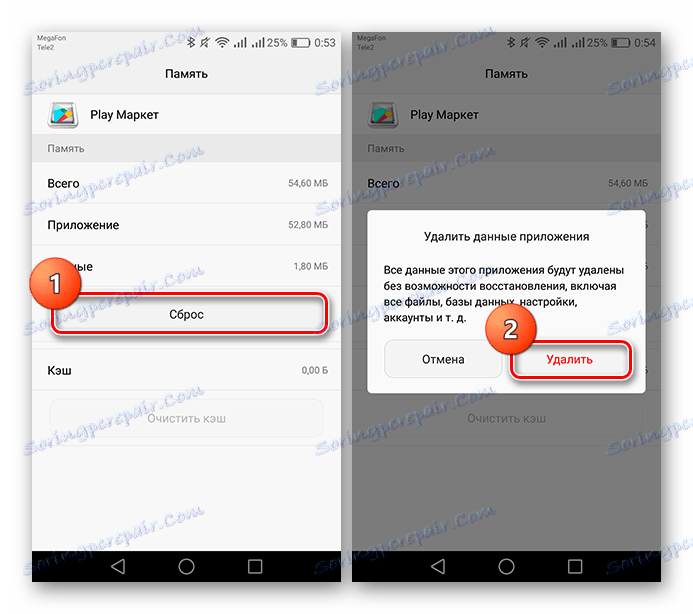
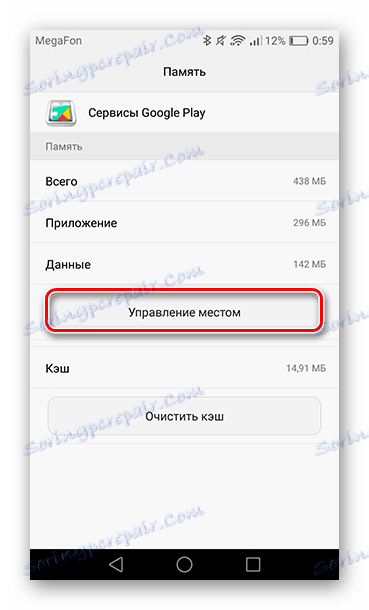
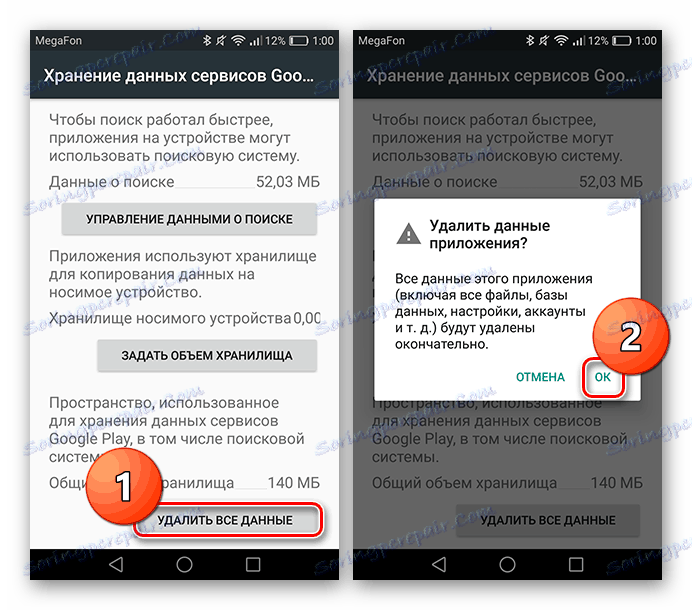
Сада морате поново покренути таблични рачунар или паметни телефон, након чега поново отворите Плаи Сторе. Приликом учитавања следећих апликација, не би требало постојати грешка.
3. метод: Брисање и поновно унос Гоогле налога
Грешка "ДФ-ДФЕРХ-0" такође може довести до грешке у синхронизацији Гоогле Плаи услуга са вашим налогом.
- Да бисте ријешили грешку, морате поново унети рачун. Да бисте то урадили, идите на "Сеттингс" , а затим отворите "Аццоунтс" . У следећем прозору изаберите "Гоогле" .
- Сада пронађите и кликните на дугме "Избриши налог" . Након тога се појави прозор упозорења, сложите се с њим одабиром одговарајућег дугмета.
- Да бисте поново унели свој рачун, након одласка на картицу Аццоунтс , одаберите линију "Адд аццоунт" на дну екрана, а затим кликните на "Гоогле" .
- Затим ће се појавити нова страница на којој ћете имати приступ додати свој налог или креирати нову. У линији за унос података унесите број поште или мобилног телефона на који је рачун повезан, а затим кликните на дугме "Следеће" . За регистрацију новог налога, погледајте линк испод.
- Затим унесите лозинку са свог налога, потврдите прелазак на следећу страницу кликом на дугме "Следеће" .
- Последњи корак у обнављању налога је клик на дугме "Прихвати" , неопходно за потврђивање познанства са "Условима коришћења" и "Правилником о приватности" Гоогле Услуга.
- Поново покрените уређај како бисте поправили кораке које сте предузели и користите продавницу апликација Гоогле Плаи без грешака.
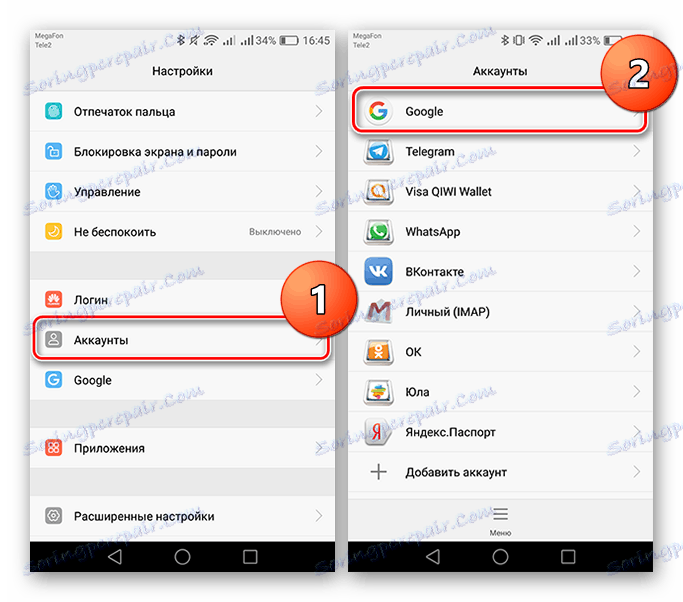
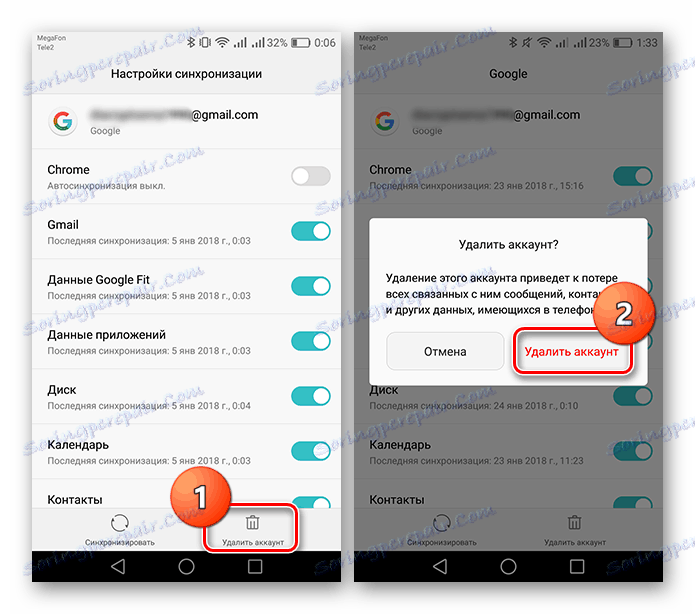
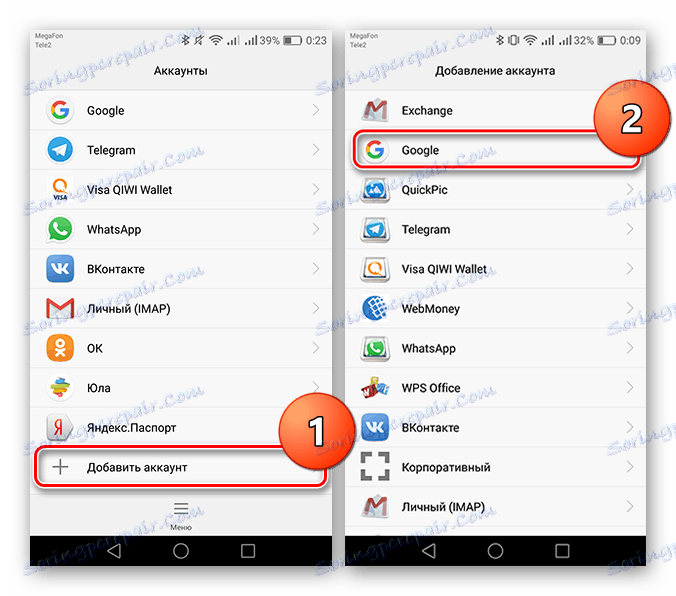
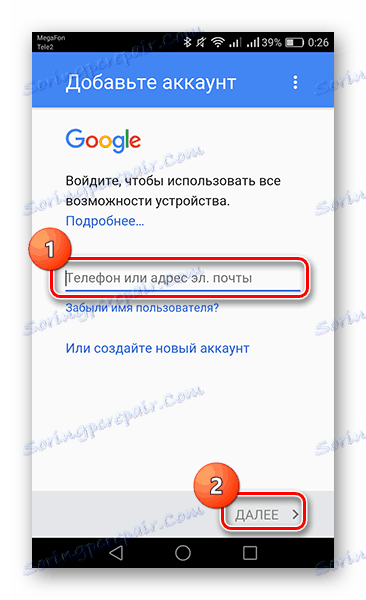
Прочитајте више: Како се пријавити у Плаи продавници
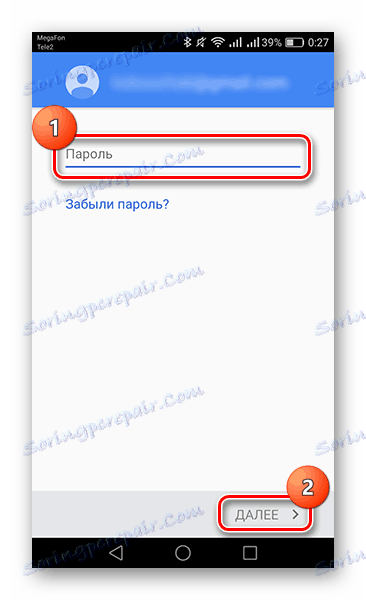
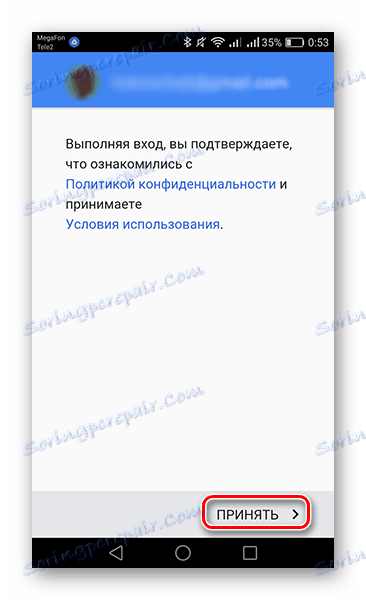
Овим једноставним корацима можете брзо да се носите са проблемима које имате са коришћењем продавнице Плаи. Ако ниједан метод никад није помогао у исправљању грешке, онда не можете учинити без ресетовања свих поставки уређаја. Да бисте научили како то радити, пратите везу са релевантним чланком испод.
Прочитајте више: Ресетујте на Андроид